键盘的声音如何关闭 电脑键盘按键声音如何关闭
更新时间:2024-07-26 12:57:59作者:xiaoliu
在使用电脑的时候,键盘按键的声音有时会让人感到困扰,尤其是在安静的环境下,如何关闭键盘的按键声音呢?电脑键盘的按键声音可以通过一些简单的方法来进行关闭或者减小,让你在使用电脑时不再被键盘的嘈杂声音影响心情。接下来我们就来看看如何关闭电脑键盘的按键声音。
步骤如下:
1.点击电脑的开始按钮,选择设置。
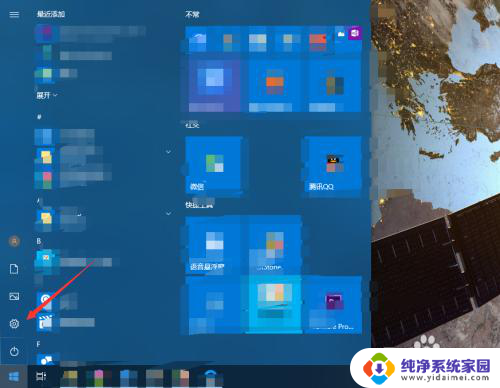
2.进入轻松使用。
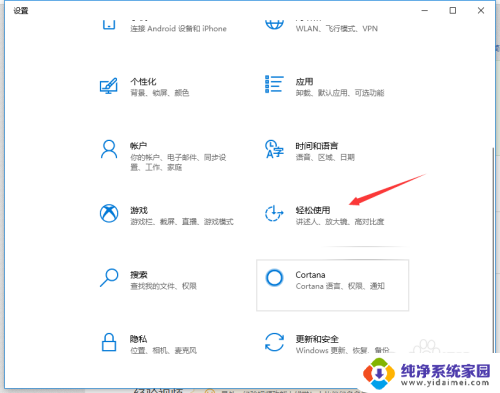
3.点击左侧的键盘。
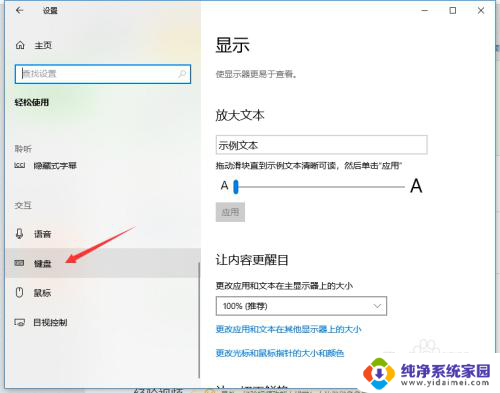
4.如果打开了粘滞键,取消其按键播放声音。
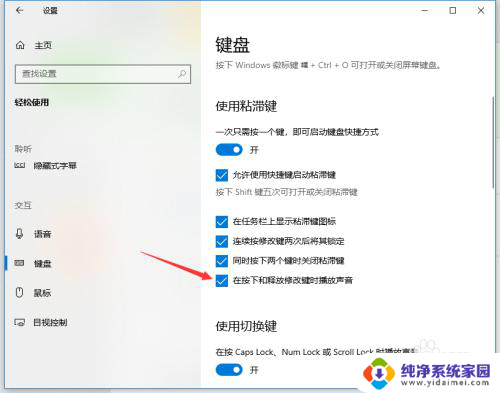
5.若打开了筛选键,取消其按键时发出声音。
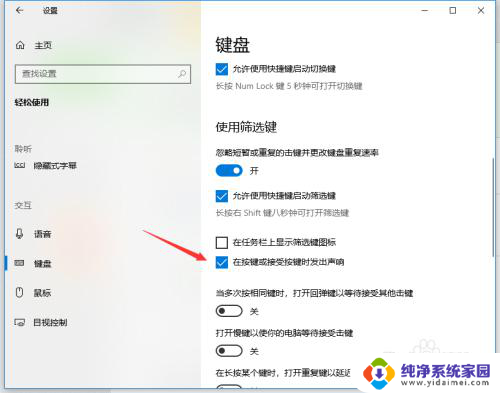
6.关闭图中所示的按钮即可关闭键盘多数的按键声音。
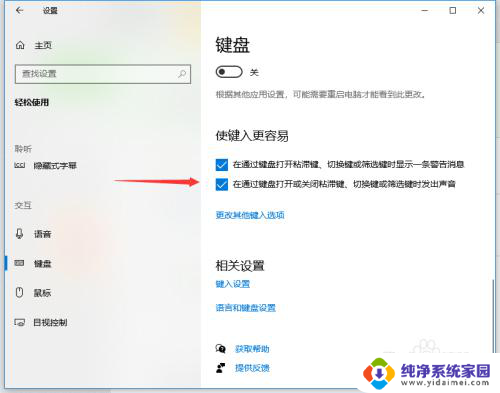
以上就是如何关闭键盘声音的全部内容,如果你也碰到同样的情况,请参照小编的方法来处理,希望对大家有所帮助。
键盘的声音如何关闭 电脑键盘按键声音如何关闭相关教程
- 如何关闭键盘的声音 怎样关闭电脑键盘按键声音
- 怎么样关闭键盘声音 如何关闭电脑键盘按键声音
- 如何关掉键盘打字声音 如何关闭电脑键盘按键声音
- 如何关闭键盘音效 如何关闭电脑键盘按键声音
- 键盘音量怎么关闭 如何关闭电脑键盘按键声音
- 如何取消键盘声音 如何关闭电脑键盘按键声音
- 怎么关按键声音 如何关闭电脑键盘按键声音
- 电脑按键声音怎么去掉 如何关闭电脑键盘按键声音
- 怎么去除键盘声音 如何关闭电脑键盘按键声音
- 怎么关闭打字发出的声音 iOS 14如何关闭键盘按键声音
- 笔记本开机按f1才能开机 电脑每次启动都要按F1怎么解决
- 电脑打印机怎么设置默认打印机 怎么在电脑上设置默认打印机
- windows取消pin登录 如何关闭Windows 10开机PIN码
- 刚刚删除的应用怎么恢复 安卓手机卸载应用后怎么恢复
- word用户名怎么改 Word用户名怎么改
- 电脑宽带错误651是怎么回事 宽带连接出现651错误怎么办